Sådan fjernes Chat eller Meet fra Gmail Sidebar
Miscellanea / / August 05, 2021
Vi har set, hvordan denne pandemi har ændret måden, folk interagerer med hinanden på. Så og så at multinationale organisationer også tilpasser sig den nye norm for at lade sine medarbejdere arbejde hjemmefra. Dette har givet anledning til videoopkald, og den første ting, der kommer i vores sind, der har fået popularitet og har set en stigning i brugen her er Zoom-appen. Herefter begyndte alle andre teknologivirksomheder at vove eller polere deres allerede tilgængelige apps til videoopkald. Det samme er tilfældet med Google Meet og Google Chat.
I de sidste par måneder har Google finjusteret og tilføjet masser af funktioner til Google Meet for at gøre det på niveau med Zoom-appen. Faktisk har det også erstattet Google Hangouts med Google Chats. Både Google Chat og Meet er nu tilgængelige for alle, der ejer en Google-konto. Og når vi tager tingene lidt mere fremad, har Google integreret både Google Chat og Meet direkte i Gmail-appen. Overdrevet lyder det måske, men Google proppede begge apps lige på sidepanelet. Mange mennesker har fundet det ret irriterende.
En god ting er, at vi har en løsning til alle dem, der ser på, hvordan de kan skjule denne tvungne Google Meet and Chat-mulighed under Gmail-sidepanelet. Løsningen er ret enkel, kun når du ved det. Dette indlæg sigter nøjagtigt mod at gøre det. Så når det er sagt, lad os springe direkte ind i artiklen og se, hvordan du kan skjule Google Meet eller Chat fra sidepanelet.

Sådan fjernes Chat eller Meet fra Gmail Sidebar?
Det er godt at have let adgang til to af de vigtige ting, som Google tilbyder som en løsning for alle de brugere, der enten arbejder hjemmefra eller deltager i deres klasser online. For normale brugere er det dog ret irriterende. En af de største bekymringer, som brugerne har rejst angående dette, er, at de nu har begrænset synlighed til Gmail-muligheder. Desuden, hvis du ikke bruger Google Meet eller Chat, så er mulighederne meningsløse og vil simpelthen ligge rundt i sidepanelet.
Lad os se de trin, du kan følge for at deaktivere Google Chat og Meet fra Gmail-sidepanelet
- Åbn webversionen af Gmail.
- Klik på tandhjulsikonet eller Indstillinger ikon.
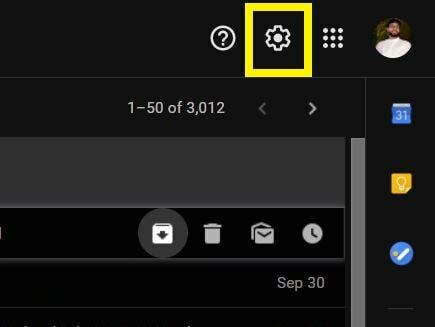
- Klik på Se alle indstillinger mulighed.
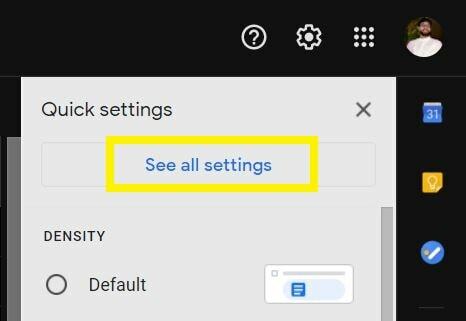
- Gå over til Chat og mød fanen som vist på billedet nedenfor.

- Vælg blot Chat off mulighed for Google Chat og Skjul mødesektionen i hovedmenuen mulighed for Google Meet.
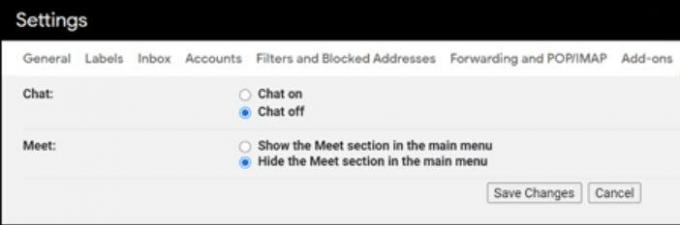
- Det er det!
Herefter genindlæses siden automatisk og får indstillingen Google Meet og Chat til at forsvinde fra sidepanelet. Sådan ser din Gmail-ap ud, når du har deaktiveret både indstillingerne for Google Meet og Chat:
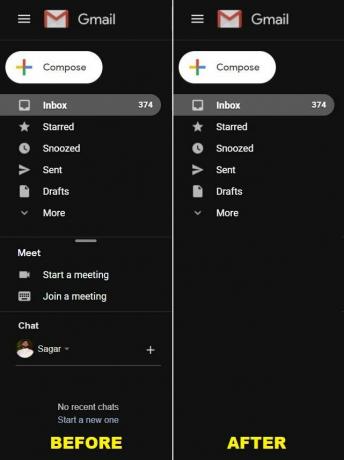
Pak ind!
Så der har du det fra min side i dette indlæg. Trinene er ret enkle og ligetil. Der er ingen komplekse trin involveret i at deaktivere indstillingen Google Chat og Meet fra sidebjælken i Gmail. Hvis du kunne lide dette indhold og vil læse mere indhold, kan du gå over til vores tjek vores for at få mere sådan en fantastisk dækning Windows-vejledninger, Spilguider, Guider til sociale medier, iPhoneog Android-vejledninger for at læse mere. Sørg for at abonnere på vores YouTube-kanal til fantastiske videoer relateret til Android, iOS og Gaming. Så indtil næste indlæg... Skål!
Mit arbejde er blevet offentliggjort på Android Authority, Android Police, Android Central, BGR, Gadgets360, GSMArena og mere. En Six Sigma og Google Certified Digital Marketer, der kan lide at spille guitar, rejse og nippe til kaffe. Iværksætter og blogger.

![Sådan løses Haier GPS-problem [Metoder og hurtig fejlfinding]](/f/a79701ab7d6082e88ddaae2bbe8ca192.png?width=288&height=384)

